WordPressのユーザー名を変更したい
WordPressのユーザーの編集画面を見ると、「ユーザー名」の部分に、「ユーザー名は変更できません。」と表示されています。
WordPressをインストールした時に、「admin」といったユーザー名になっていた場合、後から変更したいということが起こります。
ユーザー名を変更したい場合は、新しいユーザー名でユーザーを新規作成し、そのユーザー名でログインし直し、今までのコンテンツを新しいユーザーに引き継ぐという手順を取ります。そんなに面倒ではないので、変えたい場合は以下の手順を参考にしてください。
注意点としては、WordPressは、メールアドレスが必須で有り、同じメールアドレスは使うことができないということです。現在登録しているユーザー名のメールアドレスを使いたい場合は、
- 現在のユーザー名を違うメールアドレスに変更して、新しいユーザー名に使いたいメールアドレスを使う。
- 新しいユーザー名をとりあえず別のメールアドレスで登録しておき、現在のユーザー名を削除した後、使いたいメールアドレスに変更する。
いずれかの方法を取る必要があります。
また、新しいユーザー名の権限は、「管理者」にしてください。
つまり、あなたの現在のユーザー名の権限が、「管理者」でない場合は、以下の手順を実行できませんので、管理者に依頼してください。
ユーザー名を変更する手順
STEP
現在のユーザー名でログインした状態で、「ユーザー」→「新規追加」で、希望のユーザー名のユーザーを作ります。
STEP
現在のユーザー名から、ログアウトします。
STEP
先ほど作った希望のユーザー名でログインします。
STEP
「ユーザー一覧」をクリック。先ほどまでログインしていたユーザー名を削除します。
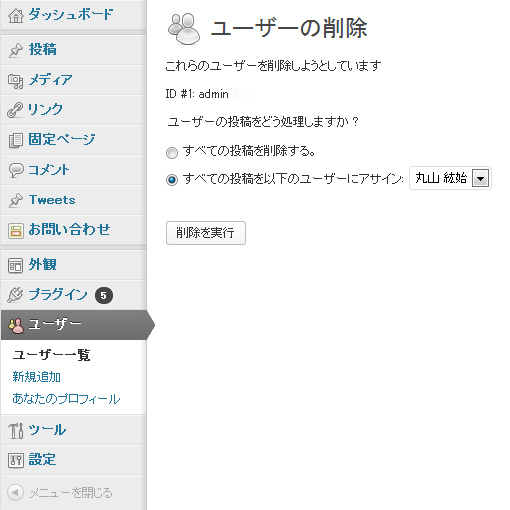
STEP
「ユーザーの投稿をどう処理しますか?」の項目で、「すべての投稿を以下のユーザーにアサイン:」を選択し、その右のドロップメニューで、新しく作ったユーザー名を選択します。
STEP
「削除を実行」をクリックします。
後からメールアドレスを変更するつもりの方は、お忘れなく…。
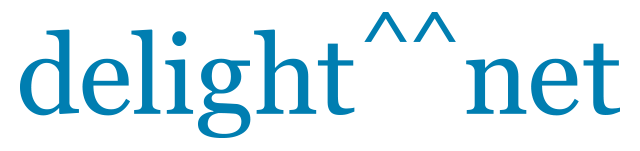
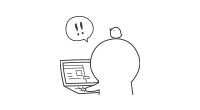
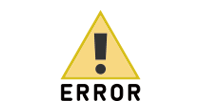
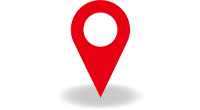

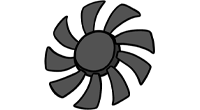
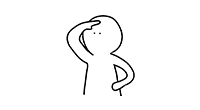
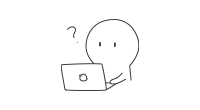
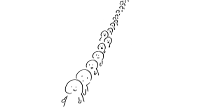
コメント